- Gravez sur CD vos meilleures compilations de musique
- Etape 1 – Créez une liste de chansons
- Etape 2 – Gravez une liste de lecture sur un CD
1- Cliquez dans le menu Bibliothèque. Dans le volet de gauche, si les sous-menus de l’option Sélections n’apparaissent pas, cliquez sur le signe + situé à gauche du mot.
– Avec Windows XP et Vista : sous Sélections, cliquez sur Créer une sélection.
– Avec Windows 7 : cliquez sur le bouton Créer une sélection en haut, à gauche.
– Dans les deux cas, saisissez le nom de votre sélection, par exemple Comptines, puis cliquez à côté pour valider.
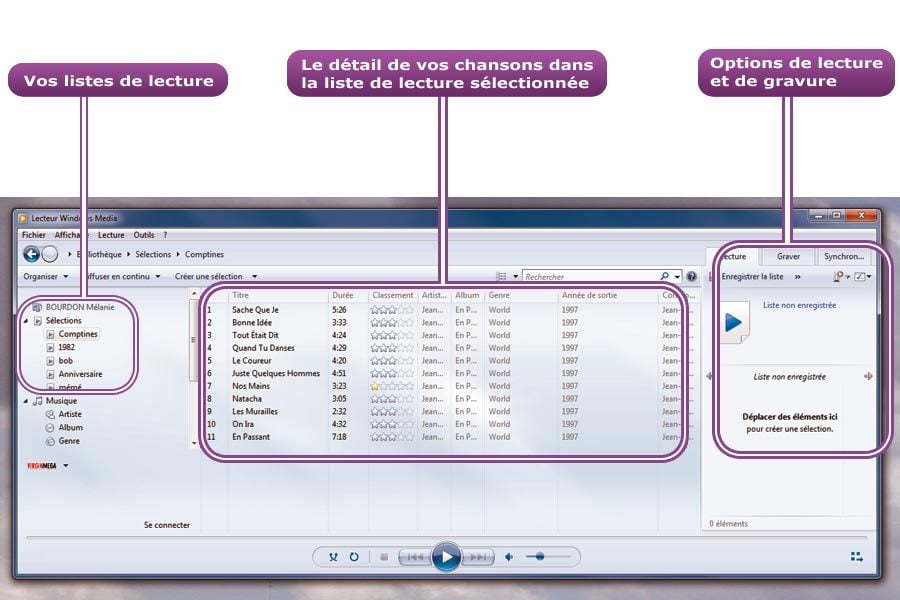
2- Dans le volet de gauche, cliquez sur Bibliothèque.
– Avec Windows XP et Vista : double-cliquez sur l’une des catégories s’affichant dans la fenêtre principale, ici Album.
– Avec Windows 7 : cliquez sur Musique, puis sur Artiste par exemple.
3– A l’aide d’un cliquer-glisser, placez les chansons que vous préférez dans Comptines. Vos sélections apparaissent dans le volet de droite avec Windows XP ou Vista. Si vous souhaitez exclure l’une d’elles, vous pouvez la supprimer en cliquant dessus avec le bouton droit de la souris. Puis cliquez sur Supprimer de la liste.
– Avec Windows XP et Vista : pour les enregistrer, cliquez sur le bouton Enregistrer la sélection en bas du volet droit.
– Avec Windows 7 : dans le volet de droite, sous l’onglet Lecture, cliquez sur le bouton Enregistrer la liste.
Vous retrouvez votre liste de lecture dans le volet gauche sous Sélections. Lorsque vous cliquez dessus, vos pistes s’affichent (voir l’illustration dans l’Etape 2).
🔴 Pour ne manquer aucune actualité de 01net, suivez-nous sur Google Actualités et WhatsApp.










